win11系统无法访问D盘怎么办?
有些Win11用户的D盘无法访问,这可能是由于安装时添加了磁盘保护导致的,使用命令解除就可以了,以下是详细的解决方法,希望对你有帮助。
有些Win11用户的D盘无法访问,这可能是由于安装时添加了磁盘保护导致的,使用命令解除就可以了,以下是详细的解决方法,希望对你有帮助。
方法如下:
1、首先在桌面上按下键盘上的“Win+x”;
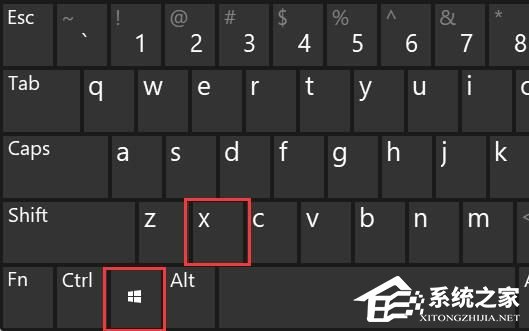
2、接着打开其中的“Windows终端(管理员)”;

3、然后在其中输入以下命令并回车运行:
echo Y|cacls D:\ s:D:PAI(A;;FA;;;BA)(A;OICIIO;GA;;;BA)(A;;FA;;;SY)(A;OICIIO;GA;;;SY)(A;;0x1301bf;;;AU)(A;OICIIO;SDGXGWGR;;;AU)(A;;0x1200a9;;;BU)(A;OICIIO;GXGR;;;BU)
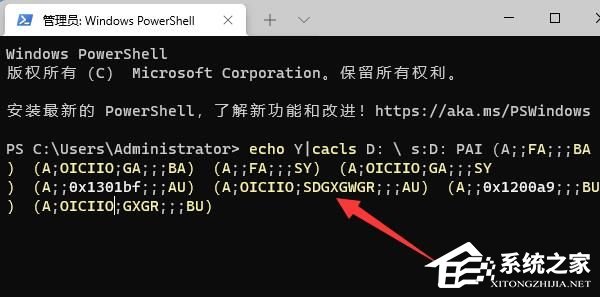
4、运行完成即可正常访问d盘。如果还是存在文件无法访问,可以再输入以下命令并允许就可以彻底解决了。
echo Y|takeown r f D:\ & icacls D:\ inheritance:e t & pause
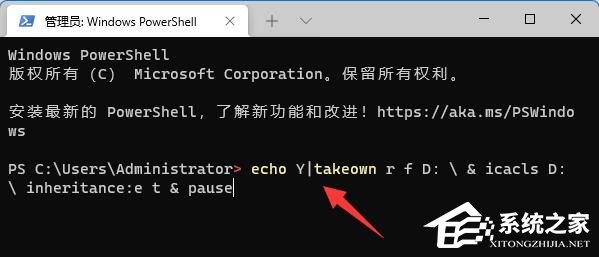
Win11教程最新文章
游戏排行
热点推荐
换一换- Win11不能拖拽文件到任务栏怎么解决?Win11拖拽文件到任务栏的方法
- 有必要装Win11专业工作站版本么?小编为你解答
- Win11右下角WiFi图标不见了怎么显示?Win11右下角WiFi图标找回方法教学
- Win11共享win7打印机提示709怎么办?Win11打印机提示709错误解决方法
- Win11磁盘清理怎么没有了?Win11磁盘清理在哪打开?
- Win11暂停更新点不了怎么办?Win11暂停更新是灰色的如何解决?
- Win11卸载更新在哪?Win11卸载更新的两种方法
- Windows沙盒无法连接网络?Win11中Sandbox沙盒不能联网解决教程
- Win11蓝屏错误代码WHEA_UNCORRECTABLE_ERROR如何解决?
- Win11 双击文件夹弹出属性怎么解决?





















